
विषय
यदि आप पूरी तरह से iOS का लुक बदलना चाहते हैं, तो विंटरबोर्ड एक जेलब्रेक ऐप है जो इसे संभव बनाता है। यहाँ अपने iPhone या iPad पर WinterBoard का उपयोग कैसे करें।
आईओएस पहले से ही अच्छा है जैसा कि यह है, लेकिन कभी-कभी हम सभी को कुछ बिंदु पर रचनात्मक होना पसंद है और चीजों को थोड़ा मिश्रण करना पसंद है, जो कि विंटरबर्ड खेलने में आता है।
विंटरबोर्ड एक मुफ्त जेलब्रेक ऐप है जिसे आप Cydia से डाउनलोड कर सकते हैं, और यह आपको iOS के "थीम" को बदलने की शक्ति देता है। इसका मतलब है कि आप फ़ॉन्ट, आइकन, रंग, वॉलपेपर और बहुत कुछ अन्य उपयोगकर्ता इंटरफ़ेस तत्व जैसी चीजें बदल सकते हैं, जिनके बारे में आप सोच सकते हैं।
विंटरबोर्ड सुविधाजनक है क्योंकि इसमें अनिवार्य रूप से एक ट्विस्ट में रोल किए गए सभी प्रकार के अलग-अलग ट्वीक शामिल हैं, क्योंकि आपको फोंट बदलने के लिए एक ट्विन मिल सकता है और एक अलग यूआई तत्व को बदलने के लिए एक और ट्वीक। इसके बजाय, विंटरबोर्ड वह सब कर सकते हैं और फिर कुछ।
यदि आप अपने iPhone या iPad के लुक और डिज़ाइन को कस्टमाइज़ करने में रुचि रखते हैं तो विंटरबोर्ड का उपयोग कैसे करें।
विंटरबोर्ड कैसे काम करता है
आप सोच सकते हैं कि एक बार जब आप विंटरबोर्ड डाउनलोड कर लेते हैं, तो आपके पास सभी प्रकार के विभिन्न विषयों तक त्वरित पहुंच होती है, जिन्हें आप तुरंत आज़मा सकते हैं, लेकिन यह वास्तव में इस तरह से काम नहीं करता है

इसके बजाय, यह विंटरबोर्ड ऐप डाउनलोड करके और फिर Cydia में जाकर अलग-अलग थीम डाउनलोड करने के लिए काम करता है जिसे आप विंटरबॉर्ड में खोल सकते हैं और अपने iPhone या iPad पर लागू कर सकते हैं।
विंटरबोर्ड स्थापित करें
तो आरंभ करने के लिए, आप Cydia से WinterBard डाउनलोड करना चाहते हैं, जिसे आप पर जाकर कर सकते हैं खोज सबसे नीचे टैब और फिर सबसे ऊपर सर्च बॉक्स में "विंटरबोर्ड" टाइप करें।
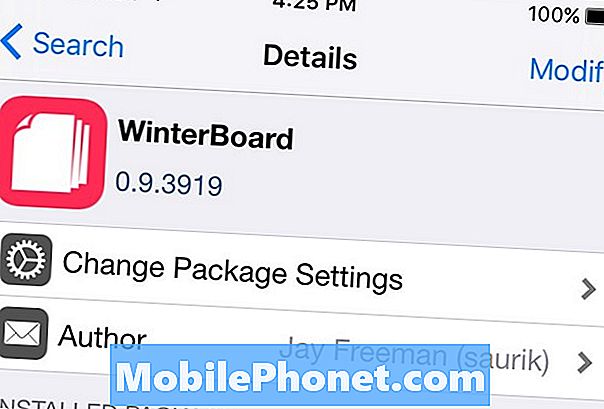
यह सूची में पॉप अप होना चाहिए। इस पर टैप करें और फिर टैप करें इंस्टॉल करें शीर्ष-दाएं कोने में विंटरबोर्ड स्थापित करने के लिए।
एक बार जब यह स्थापित करना समाप्त हो जाता है, तो आपको अपने iPhone या iPad को रिबूट करने की आवश्यकता होगी, लेकिन एक बार जब यह रिबूट हो जाता है, तो आप iOS में वापस जा सकते हैं और विंटरबॉर्ड स्थापित किया जाएगा और कुछ विषयों के लिए तैयार हो जाएगा।
एक थीम डाउनलोड करें
अगला कदम अब एक थीम डाउनलोड करना है जिसे आपने विंटरबोर्ड स्थापित किया है।
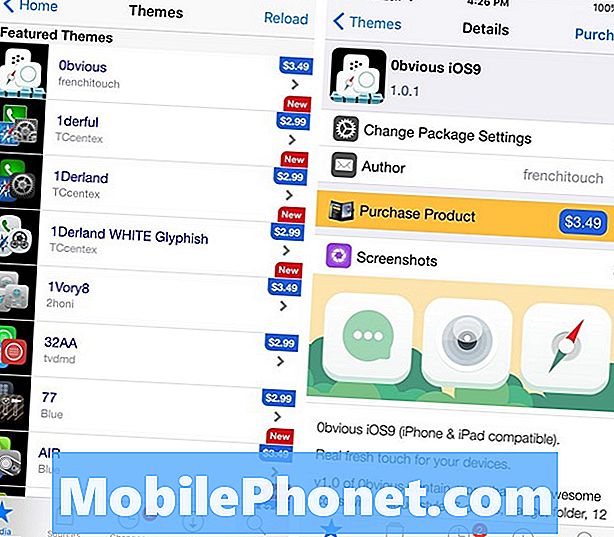
ऐसा करने के लिए, Cydia में वापस जाएं और आप या तो टैप कर सकते हैं विषय-वस्तु विशेष विषयों को देखने के लिए Cydia के मुख पृष्ठ पर, या आप पर टैप कर सकते हैं सूत्रों का कहना है टैब और फिर चयन करें सभी स्रोत। वहां से, नीचे स्क्रॉल करें और चुनें विषय-वस्तु। दूसरा विकल्प आपको उन सभी विषयों को देखने की अनुमति देगा जो उपलब्ध हैं, वर्णानुक्रम में सूचीबद्ध हैं।
एक टन थीम उपलब्ध है, इसलिए आमतौर पर कुछ अच्छे विषयों पर शोध करना अच्छा होता है जो आप पहले पसंद करते हैं और फिर उनके लिए लाइडिया पर खोज करते हैं। हमने इस वर्ष की शुरुआत में अपने पसंदीदा में से कुछ दिखाए हैं।
नाम से विशिष्ट विषय की खोज करने के लिए, पर टैप करें खोज Cydia में सबसे नीचे टैब और फिर सबसे ऊपर सर्च बॉक्स में थीम के नाम पर टाइप करें। ध्यान रखें कि अधिकांश विषयों में आमतौर पर एक या दो डॉलर खर्च होते हैं, इसलिए आप वास्तव में केवल एक ट्रायल-एंड-एरर मानसिकता के साथ यहां नहीं जा सकते हैं।
थीम इंस्टॉल करें
अब जब आप अपना विषय डाउनलोड कर चुके हैं, तो अब आप इसे विंटरबार्ड के माध्यम से स्थापित कर सकते हैं
ऐसा करने के लिए, में जाओ सेटिंग्स और फिर खोजने के लिए नीचे स्क्रॉल करें सर्दियों का आगमन हो चला है। इसे खोलें और फिर टैप करें थीम्स का चयन करें शीर्ष पर।
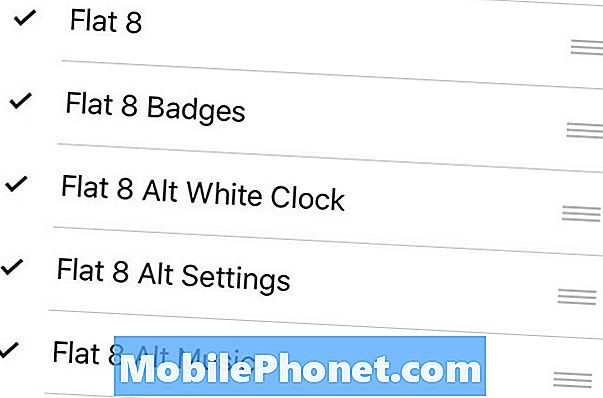
आपको अपना विषय देखना चाहिए जिसे आप सूची में डाउनलोड करते हैं। इसे सक्षम करने के लिए बस इस पर टैप करें (इसके बगल में एक चेकमार्क दिखाई देगा)। आगे बढ़ें और यदि कोई हो तो थीम के अन्य घटकों को भी टैप करें और सक्षम करें।
उसके बाद, पिछले पृष्ठ पर वापस जाएं और फिर टैप करें respring ऊपरी-बाएँ कोने में। आपका iPhone फिर से शुरू हो जाएगा और ऐसा होने के बाद, आप अपने डिवाइस तक पहुंच सकते हैं जहां अब नया विषय लागू किया जाएगा।
एक थीम को पूर्ववत करने और स्टॉक में वापस जाने के लिए, बस में जाएं विंटरबोर्ड> थीम चुनें और इसे अचयनित और अक्षम करने के लिए थीम पर टैप करें। परिवर्तनों को लागू करने के लिए आपको अपने उपकरण को फिर से चालू करना होगा।


